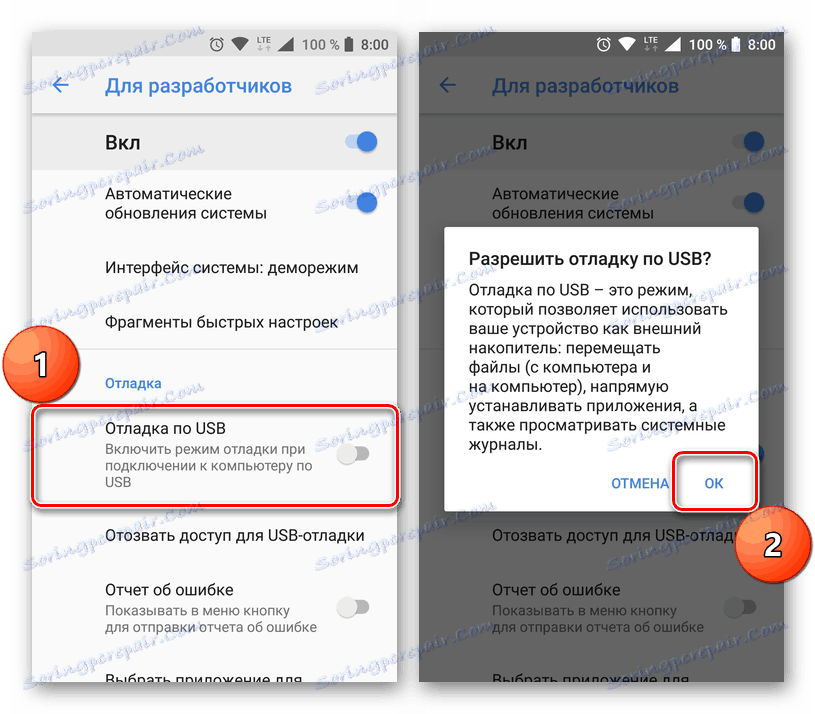Odstraňujte kód chyby 505 v obchode Play
"Neznámy kód chyby 505" je nepríjemné upozornenie, ktoré sa prvýkrát stretlo s vlastníkmi zariadení série Google Nexus, aktualizovaných z Android 4.4 KitKat na verziu 5.0 Lollipop. Tento problém sa dlhodobo nepovažoval za relevantný, ale vzhľadom na rozšírené používanie smartfónov a tabletov s 5. palubným systémom Android je samozrejme potrebné hovoriť o možnostiach jeho odstránenia.
obsah
Ako sa zbaviť chyby 505 v Obchodu Play
Pri pokuse o inštaláciu aplikácie vytvorenej pomocou aplikácie Adobe Air sa objaví kód chyby 505. Jeho hlavným dôvodom je nesúlad medzi softvérovými verziami a operačným systémom. Existuje niekoľko riešení tohto problému a každý z nich bude diskutovaný nižšie. Pokiaľ ide o budúcnosť, poznamenávame, že jednoduchý a bezpečný môže byť nazývaný len jednou metódou na odstránenie uvažovanej chyby. Začnime s tým.
Metóda 1: Vyčistite údaje o systémovej aplikácii
Väčšina chýb Obchod Play ktoré sa vyskytnú pri pokuse o inštaláciu alebo aktualizáciu aplikácie, sa vyriešia jeho opätovnou inštaláciou. Bohužiaľ, 505. uvažujeme, že je výnimkou z tohto pravidla. Stručne povedané, podstata problému spočíva v tom, že už nainštalované aplikácie zmizli zo smartphonu, presnejšie zostali v systéme, ale nie sú zobrazené. V dôsledku toho nemôžu byť vymazané a nemôžu byť inštalované ani z dôvodu prítomnosti v systéme. Rovnaká chyba 505 sa vyskytuje priamo pri pokuse o inštaláciu už nainštalovaného softvéru.
Ak chcete tento problém odstrániť, najskôr sa odporúča vymazať vyrovnávaciu pamäť v službe Obchod Play a služby Google. Údaje, ktoré tento softvér nahromadil počas používania smartphonu, môžu mať negatívny vplyv na fungovanie systému ako celku a jeho jednotlivých komponentov.
Poznámka: V našom príklade sa používa smartphone so systémom Android 8.1 OS (Oreo). Na zariadeniach s predchádzajúcimi verziami systému sa umiestnenie niektorých položiek, podobne ako ich názov, môže mierne líšiť, a preto hľadajte podobné výrazy a logiku.
- Otvorte "Nastavenia" a prejdite do sekcie "Aplikácie" . Potom prejdite na kartu "Všetky aplikácie" (môže sa nazývať "Inštalované" ).
- Nájdite obchod Play v zozname a kliknutím na jeho meno otvorte hlavné parametre aplikácie. Prejdite na položku "Úložisko" .
- Striedavo kliknite na tlačidlá "Vymazať vyrovnávaciu pamäť" a "Vymazať dáta" . V druhom prípade budete musieť potvrdiť svoje zámery - stačí klepnúť na "OK" v kontextovom okne.
- Po dokončení týchto krokov prejdite späť do zoznamu nainštalovaných aplikácií a vyhľadajte služby Google Play. Kliknite na názov aplikácie a potom prejdite na časť "Ukladanie" .
- Prípadne klepnite na "Vymazať vyrovnávaciu pamäť" a "Spravovať miesto" . Po otvorení zvoľte poslednú položku - "Vymazať všetky údaje" a potvrďte svoje zámery kliknutím na tlačidlo "OK" v kontextovom okne.
- Ukončite domovskú obrazovku systému Android a reštartujte zariadenie. Ak to chcete urobiť, držte prst "Power" tlačidlo a potom vyberte príslušnú položku v okne, ktoré sa zobrazí.
- Po načítaní smartphonu by ste mali konať podľa jedného z dvoch scenárov. Ak sa v systéme objaví aplikácia, ktorá spôsobila chybu 505, skúste ju spustiť. Ak ho nenájdete ani na hlavnej obrazovke alebo v ponuke, prejdite do Obchodu Play a pokúste sa ho nainštalovať.
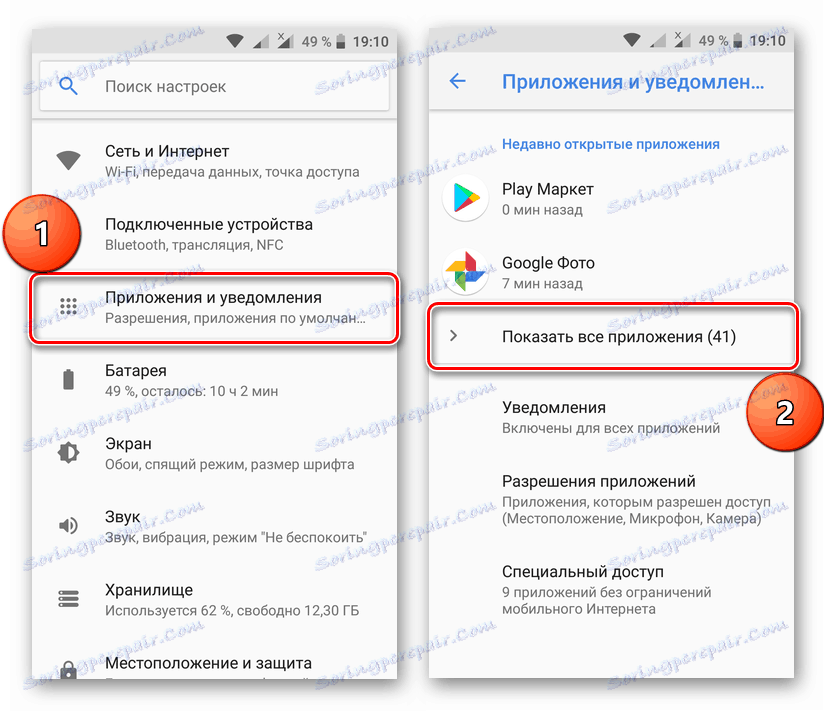
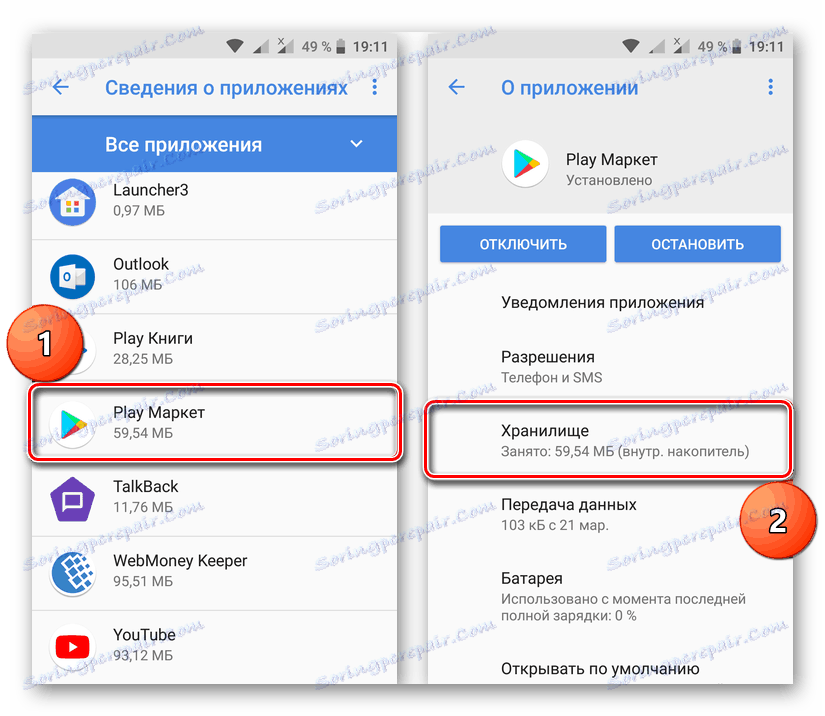
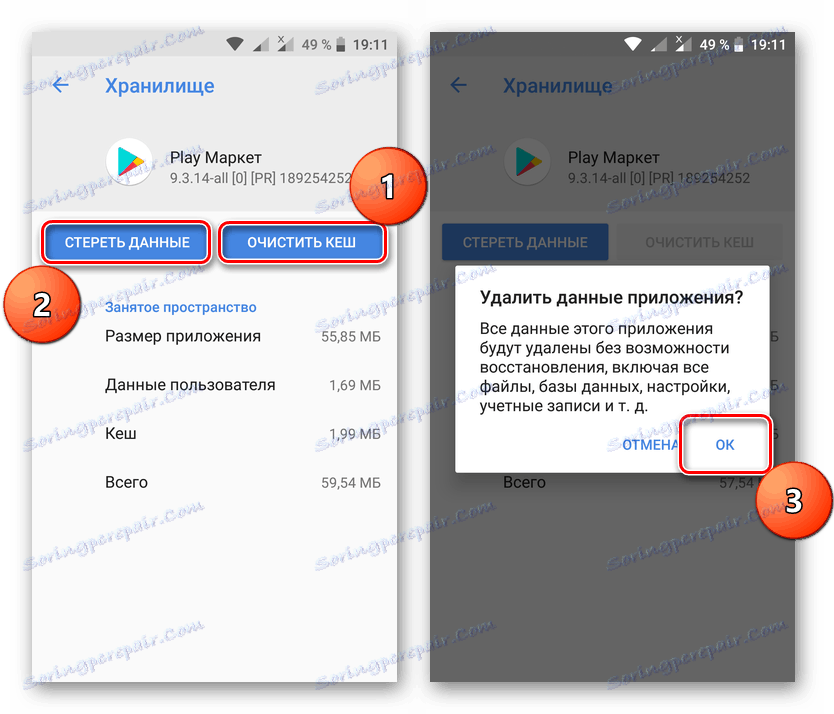
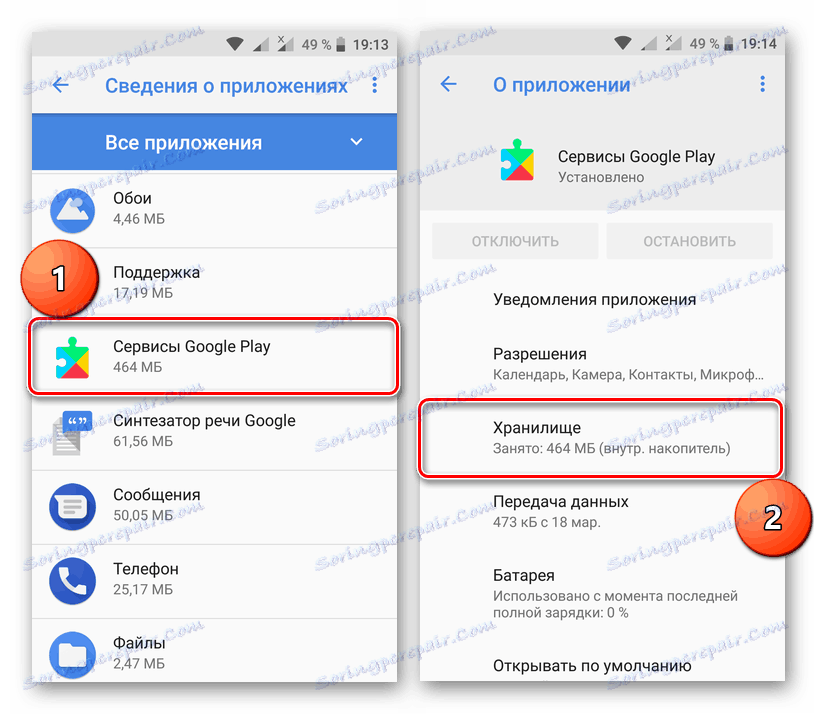
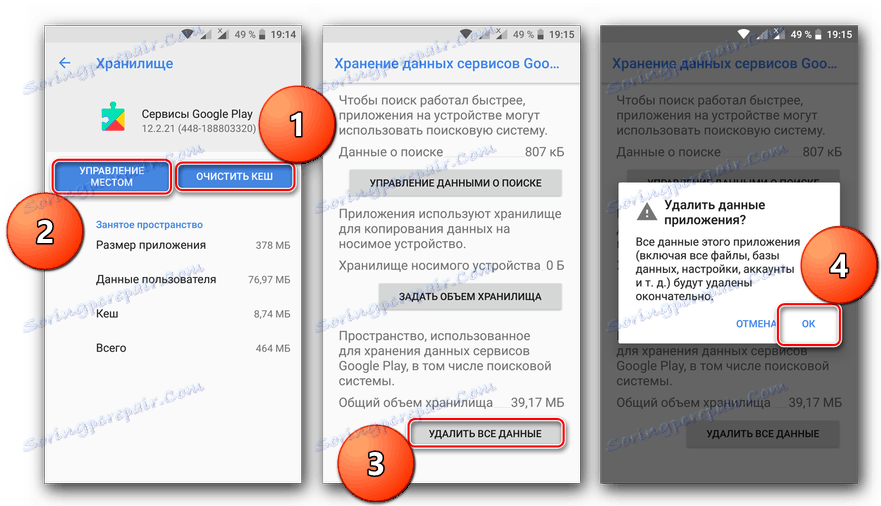
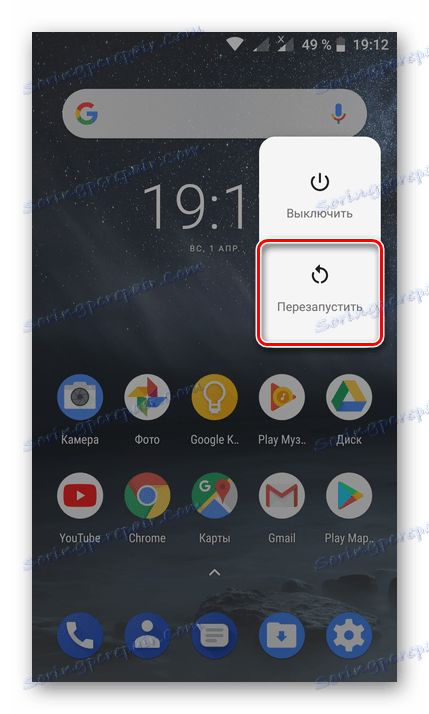
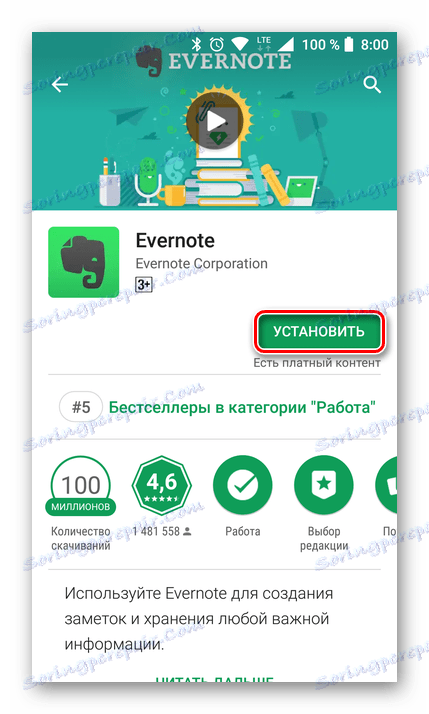
V takomto prípade, ak vyššie uvedené kroky nepomáhajú k odstráneniu chyby 505, mali by ste postupovať k radikálnejším opatreniam ako vymazanie údajov systémových aplikácií. Všetky z nich sú popísané nižšie.
Metóda 2: Znova nainštalujte službu Google Apps
Mnohí používatelia, medzi ktorými prevládajú majitelia starých zariadení Nexus, by sa mohli "presunúť" z Android 4.4 na 5. verziu operačného systému, ktorý sa nazýva ilegálne, teda inštaláciou vlastných. Firmvér vývojárov tretích strán, a to najmä v prípade, že sú založené na CyanogenMod, často neobsahujú aplikácie od spoločnosti Google - sú inštalované samostatným archívom ZIP. V tomto prípade je príčinou chyby 505 nesúlad medzi verziami operačného systému a softvérom popísaným vyššie.

Našťastie je tento problém veľmi pomerne jednoduchý - stačí preinštalovať službu Google Apps pomocou vlastnej obnovy. Toto je pravdepodobne prítomné v operačnom systéme od vývojárov tretích strán, pretože to bolo použité na inštaláciu. Ďalšie informácie o tom, kde si stiahnete tento aplikačný balík, ako si vybrať príslušnú verziu vášho zariadenia a vykonať inštaláciu, nájdete v samostatnom článku na našej webovej stránke (odkaz nižšie).
Ďalšie podrobnosti: Inštalácia služby Google Apps
Tip: Ak ste práve nainštalovali vlastný operačný systém, najlepším riešením je najprv znova nainštalovať ho pomocou obnovy, najskôr vykonať obnovenie a potom spustiť inú aplikáciu Google Application Suite.
Pozri tiež: Ako flash smartphone cez obnovu
Metóda 3: Factory Reset
Vyššie popísané metódy eliminácie chýb s kódom 505 nie sú vždy účinné a metóda 2, bohužiaľ, nie je dokonca vždy realizovateľná. V takejto beznádejnej situácii, ako núdzové opatrenie, sa môžete pokúsiť obnoviť továrenské nastavenia vášho smartfónu.
Ďalšie podrobnosti: Obnovenie nastavení na smartfóne s operačným systémom Android
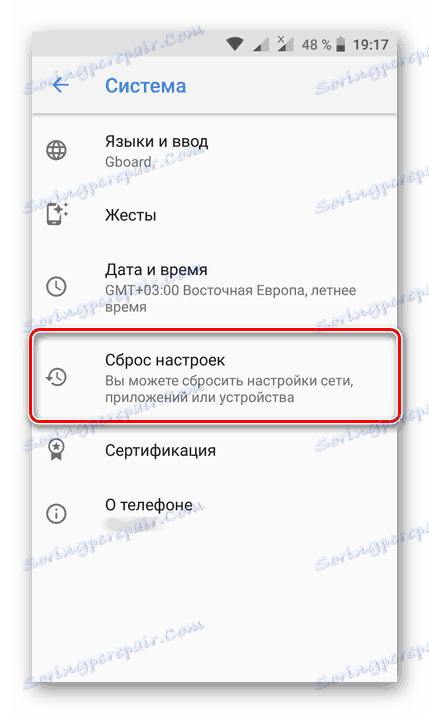
Je dôležité pochopiť, že tento postup zahŕňa vrátenie mobilného zariadenia do pôvodného stavu. Všetky používateľské údaje, súbory a dokumenty, nainštalované aplikácie a nastavenia sa vymažú. Dôrazne odporúčame vytvoriť záložnú kópiu všetkých dôležitých údajov. Odkaz na článok o príslušnej téme je uvedený na konci nasledujúcej metódy.
Pozri tiež: Ako obnoviť nastavenia v telefóne Samsung
Metóda 4: Obnoviť zo zálohy
Ak pred aktualizáciou smartfónu na systém Android 5.0 bola vytvorená záloha, môžete sa pokúsiť vrátiť späť na ňu. To vám pomôže zbaviť sa chyby 505, ale táto možnosť nie je pre všetkých. Po prvé, nie všetci zálohujú údaje pred aktualizáciou alebo inštaláciou vlastného firmvéru. Po druhé, niekto by radšej používal relatívne čerstvý OS Lollipop, dokonca aj s niektorými problémami, ako ešte starší KitKat, bez ohľadu na to, ako stabilný je.
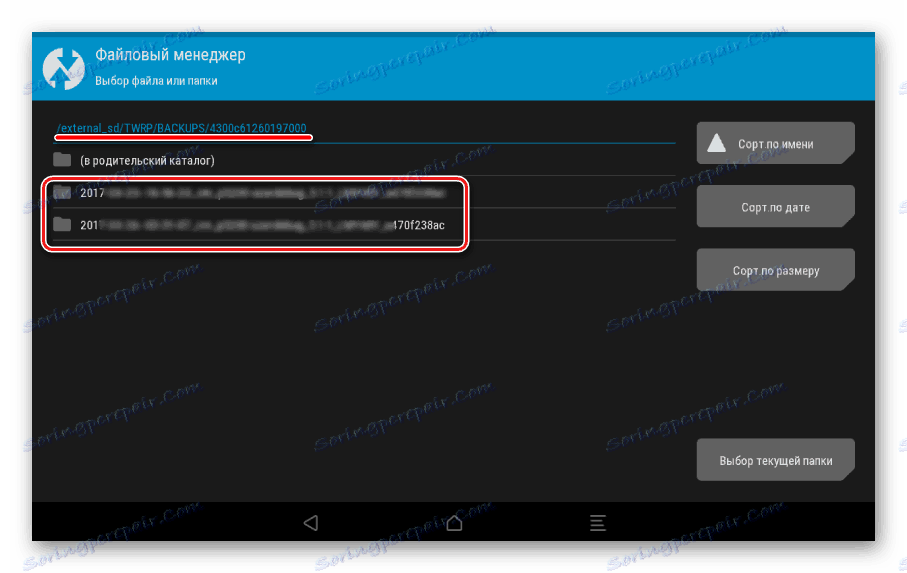
Obnovenie predchádzajúcej verzie operačného systému zo zálohy (samozrejme, v závislosti od dostupnosti) vám pomôže s článkami uvedenými na nižšie uvedenom odkazu. Budete užitočné zoznámiť sa s týmto materiálom, aj keď máte v pláne aktualizovať alebo nainštalovať na svojom smartphone každý iný firmvér ako ten, ktorý je aktuálny.
Ďalšie podrobnosti: Zálohovanie a obnovenie systému Android
Riešenia pre vývojárov a skúsených používateľov
Vyššie uvedené riešenia problému, hoci nie sú úplne jednoduché (bez toho, aby sme počítali s prvým), môžu stále vykonávať bežní používatelia. Nižšie budeme hovoriť o zložitejších metódach a prvý z nich bude možné realizovať len vývojári (zvyšok jednoducho nebude potrebný). Druhá je vhodná aj pre pokročilých, sebavedomých používateľov, ktorí môžu pracovať s konzolou.
Metóda 1: Použite starú verziu programu Adobe Air
Súčasne s uvedením verzie Android 5.0 spoločnosť Lollipop tiež aktualizovala softvér Adobe Air, ktorý, ako je uvedené na samom začiatku článku, priamo súvisí s výskytom chyby 505. Presnejšie, zlyhanie s takýmto označením je spôsobené softvérom vyvinutým v 15. verzii tohto softvéru. Postavené na základe predchádzajúcich (14.) žiadostí stále pracoval stabilne a bez zlyhania.

Jediná vec, ktorú možno v tomto prípade odporučiť, je nájsť súbor APK Adobe Air 14 na špecializovaných webových zdrojoch, načítať ho a nainštalovať. Neskôr v tomto programe budete musieť vytvoriť nový súbor APK pre vašu aplikáciu a nahrať ju do Obchodu Play - tým sa počas inštalácie eliminuje výskyt chyby.
Metóda 2: Odstráňte problémovú aplikáciu pomocou ADB
Ako bolo spomenuté vyššie, aplikácia spôsobujúca chybu 505 sa jednoducho nemôže zobraziť v systéme. Ak používate iba štandardné nástroje OS, nebudete ich môcť nájsť. Preto je potrebné využiť špecializovaný softvér pre PC - Android Debug Bridge alebo ADB. Ďalšou podmienkou je prítomnosť koreňových práv na mobilnom zariadení a nainštalovaný správca súborov s prístupom na server root.
Najprv musíte poznať úplný názov aplikácie, ktorá, ako si uvedomujeme, sa v systéme v predvolenom nastavení nezobrazuje. Máme záujem o celé meno súboru APK a pomôže nám to v tomto. správca súborov pod menom ES Explorer , Môžete použiť akýkoľvek iný podobný softvér, pokiaľ umožňuje prístup do koreňového adresára OS.
- Po nainštalovaní a spustení aplikácie otvorte menu - jednoducho klepnite na tri vodorovné pruhy. Aktivujte položku Root-Explorer.
- Vráťte sa do hlavného okna programu Explorer, kde sa zobrazí zoznam adresárov. V hornej časti režimu zobrazenia "SDCard" (ak je nainštalovaný) prejdite na položku "Zariadenie" (môže sa nazývať "Root" ).
- Otvorí sa koreňový adresár systému, v ktorom musíte prejsť na nasledujúcu cestu:
- Nájdite adresár aplikácií a otvorte ho. Zapíšte (najlepšie v textovom súbore na počítači) celé meno, pretože s ním budeme ďalej pracovať.
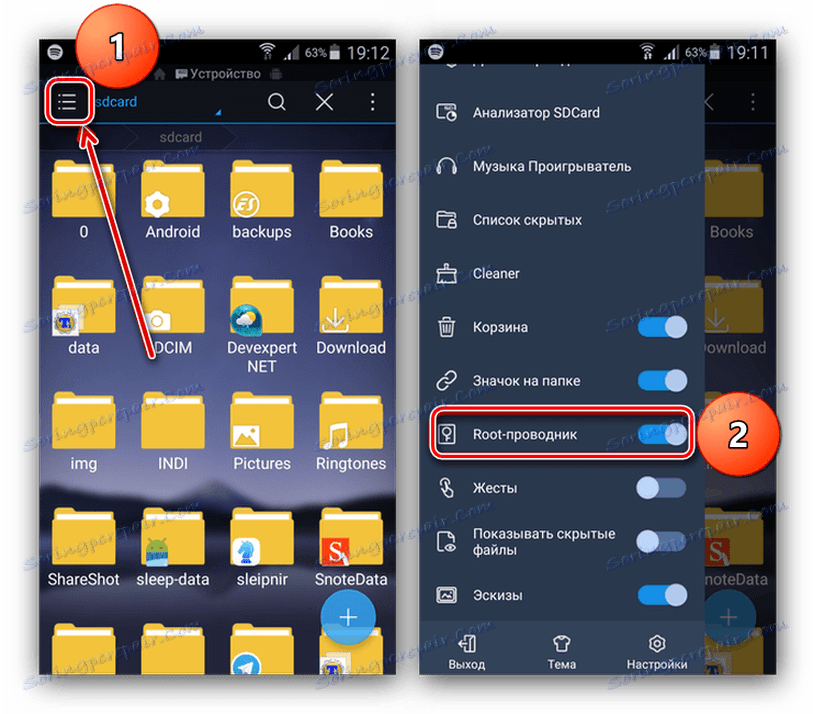
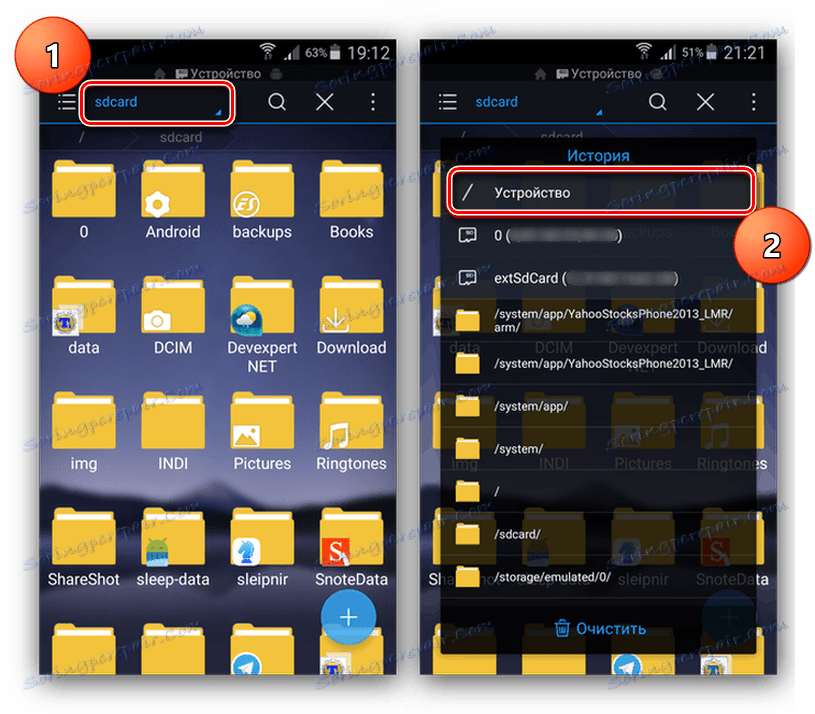
/system/app
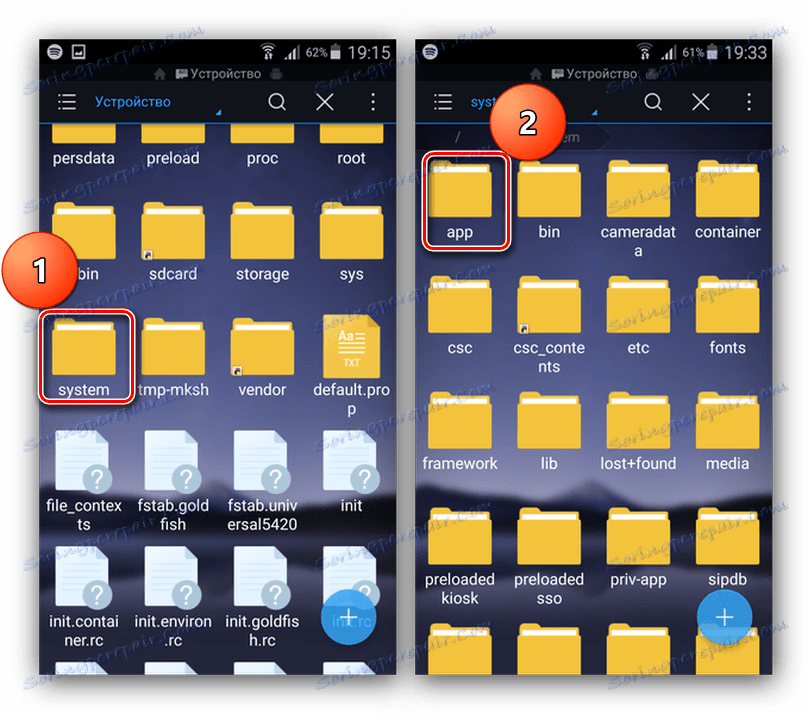
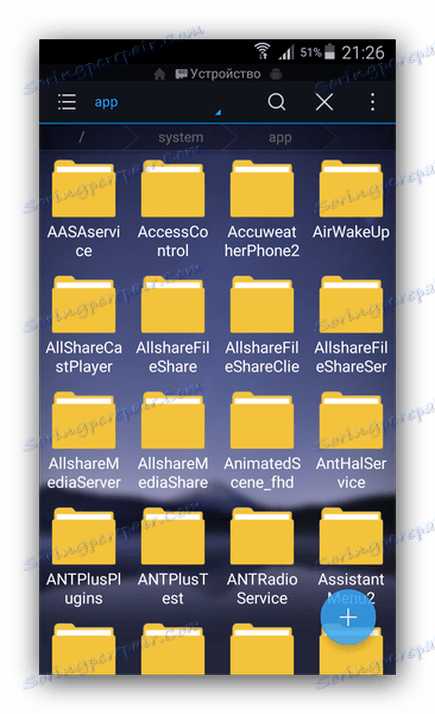
Pozri tiež:
Ako odstrániť aplikácie v systéme Android
Ako odstrániť systémové aplikácie
Po obdržaní úplného názvu žiadosti pokračujeme k jej okamžitému odstráneniu. Tento postup sa vykonáva pomocou počítača pomocou vyššie uvedeného softvéru.
- Stiahnite si z článku na odkaz nad Android Debug Bridge a nainštalujte ho do svojho počítača.
- Na správnu interakciu tohto softvéru a ovládača smartfónu nainštalujte do systému pomocou pokynov z článku na nižšie uvedenom odkazu:
- Pripojte svoje mobilné zariadenie k počítaču pomocou kábla USB a prednastavte režim ladenia.
![Povoľte ladenie USB v systéme Android]()
Pozri tiež: Ako povoliť režim ladenia v systéme Android
Spustite Debug Bridge systému Android a skontrolujte, či je vaše zariadenie definované v systéme. Za týmto účelom zadajte nasledujúci príkaz:
- Ak ste urobili všetko správne, sériové číslo vášho smartfónu sa zobrazí v konzole. Teraz je potrebné reštartovať mobilné zariadenie v špeciálnom režime. Vykoná to nasledujúci príkaz:
- Po reštarte smartfónu zadajte príkaz, aby ste vynútili odstránenie problémovej aplikácie, ktorá má nasledujúci vzhľad:
adb uninstall [-k] app_nameapp_name je názov aplikácie, ktorú sme sa naučili v predchádzajúcom kroku tejto metódy pomocou správcu súborov tretej strany.
- Po vykonaní vyššie uvedeného príkazu odpojte smartphone od počítača. Prejdite do Obchodu Play a pokúste sa nainštalovať aplikáciu, ktorá predtým vyvolala chybu 505.
Ďalšie podrobnosti: Inštalácia ovládača ADB pre smartphone so systémom Android
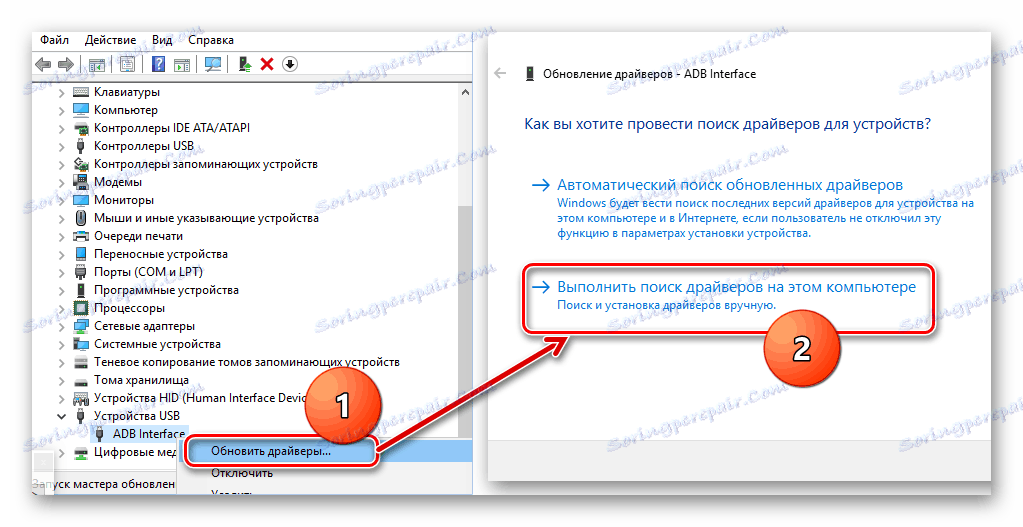
adb devices
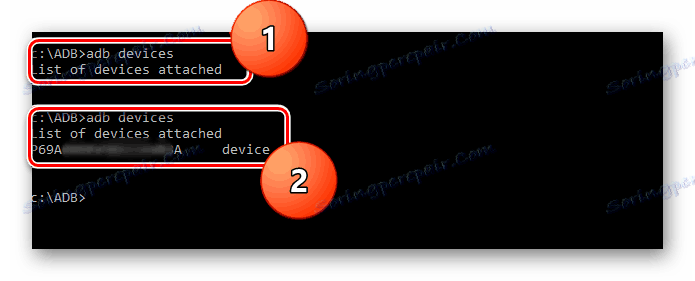
adb reboot bootloader
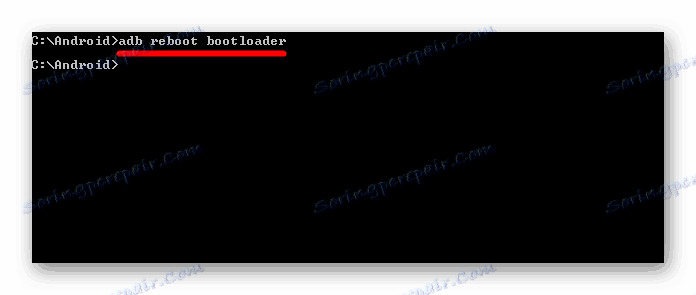
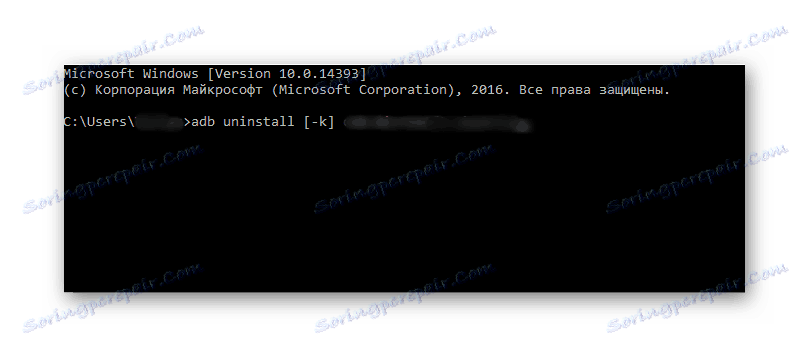
V mnohých prípadoch vás nútené odstránenie páchateľa problému umožní zbaviť sa tohto problému. Ak vám to nepomôže, zostáva použiť druhú, tretiu alebo štvrtú metódu z predchádzajúcej časti článku.
záver
"Neznámy kód chyby 505" nie je najčastejším problémom v obchode Play a v operačnom systéme Android ako celku. Pravdepodobne z tohto dôvodu nie je vždy ľahké odstrániť. Všetky metódy popísané v článku, s výnimkou prvého, vyžadujú od užívateľa určité zručnosti a vedomosti, ktoré nemajú, ktoré môžu len zhoršiť problémovú situáciu. Dúfame, že tento článok vám pomohol nájsť najlepší spôsob, ako odstrániť chybu, ktorú sme uvažovali a váš smartphone začal pracovať stabilne a bez zlyhania.